オンライン会議やオンライン授業で欠かせないZoomですが、
「Zoomが重い…(他の人は普通なのに、自分だけ重い)」
「音声が途切れる」
「映像がガクガクする」
こんな経験、ありませんか?
Zoomが重くなる原因は、「通信速度」だけの問題では、ありません。
「通信の安定性」や、「Zoom特有の通信特性」や、「PC・Wi-Fi環境との相性」が
関係してるケースもあります。
ここでは、「Zoomが重い・途切れる・映像がガクガクする人」向けに、
「Zoomが重い・途切れる・映像がガクガクする原因」と、
「原因別の具体的な解決策」を解説します。

Zoomが重くなる主な原因5つ
Zoomが重くなる原因は5つです。
- 原因①:ネット回線がZoom向きじゃない(IPv4接続)
- 原因②:Wi-Fiの電波がZoom(パソコン等)に届いてない
- 原因③:Zoomの設定が重すぎる
- 原因④:PCやスマホ自体が重い
- 原因⑤:家族の通信とバッティングしてる
それぞれの原因と原因毎の対策を、詳しく説明します。

原因①:ネット回線がZoom向きじゃない(IPv4接続となっている)
Zoomはリアルタイム通信のため、通信速度よりも「遅延の少なさ」「安定性」が命です。
光回線やVDSLマンションタイプでは、夜間に通信が混みやすく、
Zoomが不安定になることも多いです。
これは、
「家からプロバイダーまでのインターネット接続に使う回線」は、
同じ回線を利用契約している近隣の人と共同で利用しているために発生します。
同じ集合住宅内で在宅勤務(リモートワーク)している人が多い場合や、
戸建てでも、近隣で在宅勤務している人が多い等で、同じ回線を利用している近隣住民が
日中多く通信している場合は、日中でも通信が混み、Zoomが不安定になることがあります。
解決策:IPv6(IPoE)対応の光回線を選ぼう!
IPv6(IPoE)の方式で通信すると、
データの混雑が少ない通信経路で、通信することができます。
混雑を回避した通信経路で通信でき、安定した通信と高速通信が可能となります。
同じIPv6を使う通信でも、「IPv6 IPoE方式」を使わない場合は、
通信の安定性・通信速度は改善できないため、注意しましょう。
IPv6(IPoE)対応の光回線を契約して利用することで、IPv6(IPoE)で
インターネット接続することができます。
光回線の「IPv6オプション」や「IPv6対応プラン」について、
下記記事で詳細に解説しています。併せて、ご参考ください。

【注意点】
IPv6(IPoE)対応の通信を利用する場合、光回線がIPv6(IPoE)対応していることに
加えて、Wi-Fiルーター自体もIPv6(IPoE)に対応していることが必要です。
IPv6(IPoE)対応のおすすめのWi-Fiルーターも、上で紹介した記事で解説しています。
併せて、ご参考ください。
Zoomに強いIPv6 IPoE対応のおすすめ回線
■ドコモ光
大手で安定した回線品質とサポート〇。ドコモのスマホ利用料とのセット割が利用できる。
【ドコモ光】お申込みからご利用開始までの流れ■ソフトバンク光
大手で安定した回線品質。ソフトバンクのスマホ利用料とのセット割が利用できる。
【SoftBank 光】■Nuro光
ソフトバンクのスマホ利用料とのセット割が利用できる。
NURO 光■GMOとくとくBB光
通信速度が速く、IPv6対応が充実。高額なキャッシュバックでお得
シンプルに安い速いGMOとくとくBB光!■BB.excite光Fit
他の光回線と違い、その月使ったデータ量で料金がきまる従量制の光回線。
インターネット接続する量が少ない人は他の光回線より安く利用できる。
また、最大でも、戸建て5830円/月(税込)、マンション4180円/月(税込)となる。

原因②:Wi-Fiの電波がZoom(パソコン等)に届いてない
「リビングではサクサクなのに、自分の部屋だとZoomが落ちる」等
→Wi-Fiの電波がしっかり届いてないです。
解決策:Wi-Fiルーターの電波範囲を拡張
■Wi-Fiルーターを、電波を届けやすい部屋の中央に移動させましょう
■Wi-Fiルーターとは5GHz帯で接続(電波干渉が少ない)しましょう
Wi-FiルーターとPCやスマホ等のデバイスとで接続する周波数は、
2.4GHzや5GHzを選べます。
(それぞれの周波数帯でSSID(アクセスポイント)が設定されています。)
接続する周波数は、5GHzを選びましょう。(5GHzのSSID(アクセスポイント)を選びましょう)
■電波が届かない場合は「Wi-Fi中継機」や「メッシュWi-Fi」を設置して、
電波の届く範囲を広げましょう
【おすすめWi-Fi中継機】
BUFFALOが、定番で使いやすく、コスパが良いため、おすすめです。
■AirStation HighPower WEX-3000AX4EA
【おすすめメッシュWi-Fi対応Wi-Fiルーター】

原因③:Zoomの設定が重すぎる
Zoomの「HDビデオ」や「仮想背景」は、PCとインターネット回線に負荷をかけます。
また、画面共有等も、PCとインターネット回線への負荷が軽い使い方にしましょう。
解決策:Zoomの軽量化
■HDビデオ → オフ(設定>ビデオ>HDのチェックを外す)に設定
■仮想背景 → オフに設定
■画面共有のときは「ウィンドウ単体」で共有
■音声エコー除去などのオーディオ設定も最小限に設定
原因④:PCやスマホ自体が重い
Zoomが重くなる原因のひとつに、PCやスマホのメモリ不足や
バックグラウンドアプリの暴走があります。
解決策:PCやスマホ自体の負荷を軽量化
■ChromeやEdge等のブラウザのタブを減らす(特にYouTube、Google Meet)
■ウイルス対策ソフトなど重い常駐アプリは停止する
■Zoom中は他のアプリを極力閉じる
原因⑤:家族の通信とバッティングしてる
子供や兄弟がYouTube、妻や夫や親がNetflix、自分はZoom…
このように家の中でインターネットを同時に使うと、Wi-Fiルーターが混雑して
Zoomだけ遅くなることがあります。
解決策:家族の通信を分離・zoomの通信を優先設定
■Wi-Fiルーターの2種類(2.4Ghz・5Ghz)の周波数帯を、仕事用の通信と家族用の通信とで
分けて使ってみましょう。
- 家族が使っているパソコン・スマホ等は、2.4GhzのSSID(アクセスポイント)を
Wi-Fi接続先に設定する
- 仕事で使っているパソコン・スマホ等は、5GhzのSSID(アクセスポイント)を
Wi-Fi接続先に設定する
「仕事用の通信と家族用の通信とでWi-Fiルーターの周波数帯を使い分ける方法」については、
下記記事で詳しく解説しています。併せて、ご参考ください。

■また、Wi-FiルーターにはQoS機能(通信優先制御)がついているものも多いです。
QoS(通信優先制御)機能を使えば、Zoomを優先的に高速化できます。
QoS機能でZoomを優先的に通信するように、設定しましょう。
【おすすめWi-Fiルーター(IPv6 IPoE対応)】
【Wi-Fi 6対応でコスパ◎の定番】:BUFFALO WSR-5400AX6S
【ゲーマー向け高性能モデル】:ASUS RT-AX30
まとめ
Zoomが重い原因は5つです。
- 原因①:ネット回線がZoom向きじゃない(IPv4接続)
- 原因②:Wi-Fiの電波がZoom(パソコン等)に届いてない
- 原因③:Zoomの設定が重すぎる
- 原因④:PCやスマホ自体が重い
- 原因⑤:家族の通信とバッティングしてる
次の対策をして、「Zoomが重い・途切れる・映像がガクガクする」を解消して、
オンライン会議やオンライン授業を快適にしましょう。
- 解決策①:IPv6対応の光回線に乗り換え
- 解決策②:Wi-Fiルーターの電波範囲を拡張
- 解決策③:Zoom設定を軽量化
- 解決策④:PCやスマホ自体の負荷を軽量化
- 解決策⑤:家族の通信を分離・zoomの通信を優先設定
IPv6対応のおすすめ光回線
・ドコモ光
【ドコモ光】お申込みからご利用開始までの流れ・ソフトバンク光
【SoftBank 光】・Nuro光
NURO 光・GMOとくとくBB光
シンプルに安い速いGMOとくとくBB光!・BB.excite光Fit
「BB.excite光 Fit」公式

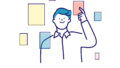

コメント